Comment ajouter plus d'applications (jusqu'à 15) à Dock sur iPad

Si vous êtes un propriétaire d'iPad qui utilise fréquemment de nombreuses applications différentes, vous apprécierez la possibilité d'ajouter plus d'applications que jamais dans le Dock d'iOS sur l'iPad. Maintenant, tout iPad fonctionnant sous iOS 11 ou version ultérieure peut placer jusqu'à 15 applications dans le Dock de l'appareil.
Il s'agit plus d'un conseil d'utilisation que de bien d'autres choses, mais c'est l'un de ces petits changements sur iOS qui est facilement ignoré puisque la plupart des utilisateurs d'iPad sont habitués aux anciennes limites Dock.
Ajouter plus d'icônes d'applications dans le Dock de la rangée inférieure de l'écran de l'iPad est super simple et réalisé par glisser-déposer comme il a toujours été fait, et ce processus est le même sur toutes les versions d'iOS, mais avec les dernières versions maintenant ajouter 13 (ou 15, plus sur cela dans un instant) total des applications pour le Dock sur iPad. C'est cette limite d'application qui est nouvelle pour les dernières versions d'iOS pour iPad.
Comment ajouter plus d'applications (jusqu'à 15) à Dock sur iPad
Voulez-vous ajouter jusqu'à 15 applications arrêter votre iPad Dock? Voici comment vous pouvez faire cela:
- Appuyez sur l'icône de l'application et maintenez-la enfoncée jusqu'à ce que l'icône s'agrandisse légèrement (vous pouvez également taper longtemps jusqu'à ce que les icônes commencent à bouger)
- Faites glisser l'application que vous souhaitez ajouter au Dock en bas de l'écran et dans la position où vous souhaitez placer l'application dans le Dock
- Répétez la procédure de glisser-déposer avec d'autres applications, jusqu'à un maximum de 15 applications *

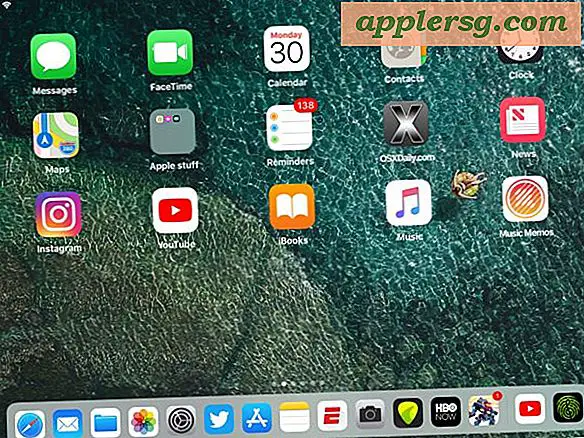
* Si vous maintenez la fonction "Récents et applications suggérées" activée sur l'iPad Dock, vous n'aurez l'espace que pour 13 applications sur le côté gauche du Dock et deux applications sur le côté droit du Dock pour cette fonctionnalité. Si vous désactivez la fonctionnalité Applications récentes et suggérées sur l'iPad Dock, vous pouvez placer jusqu'à 15 icônes directement dans le Dock.
Vous remarquerez que les icônes d'applications deviennent de plus en plus petites, plus vous ajoutez d'applications dans le Dock de l'iPad, tout comme les icônes d'applications se rétrécissent sur un Mac au fur et à mesure que le nombre inclus dans le Dock augmente. Les grandes limites ont tendance à être les meilleures dans l'orientation horizontale de l'iPad, tandis que sur l'orientation verticale, les icônes d'application peuvent sembler assez petites.
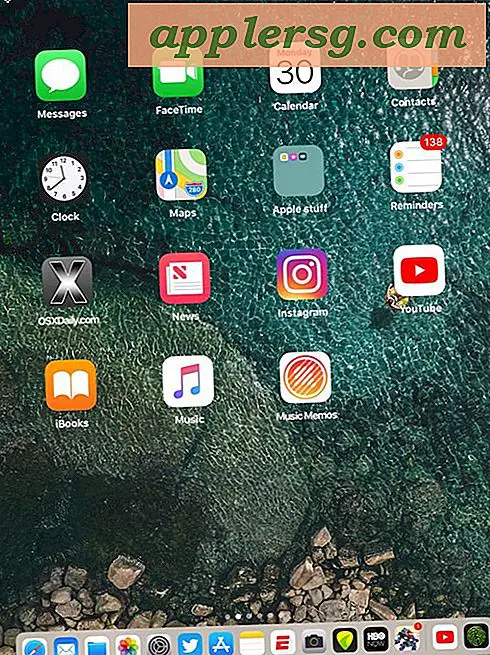
Si les 13 ou 15 applications du Dock ne vous suffisent pas, vous pouvez aller plus loin en ajoutant un dossier d'icônes d'applications iOS dans le Dock sur iPad, qui offrira un accès supplémentaire à l'application via le dossier des applications dans le Dock.
Suppression des applications du Dock sur iPad
Suppression des applications de l'iPad Dock est fondamentalement le même processus, mais glisser et déposer sur le Dock au lieu de dans le Dock.
Appuyez simplement sur l'icône de l'application Dock et maintenez-la enfoncée, puis faites-la glisser hors du Dock une fois que l'icône est un peu plus grande ou commence à s'agiter.
N'oubliez pas de faire glisser les applications hors du Dock. N'appuyez pas sur le bouton (x) car cela tentera de supprimer l'application de l'appareil, désinstallant ainsi l'application d'iOS et si vous souhaitez simplement sortir les icônes du Dock, vous ne voudrez probablement pas les supprimer. de l'appareil entièrement.
Pour ce que cela vaut, vous pouvez également réduire ou supprimer toutes les icônes de la station iOS, mais cela ne sert à rien car le Dock sera toujours visible sur l'écran d'accueil, quel que soit le nombre d'applications présentes ou non.
La vidéo intégrée ci-dessous montre l'ajout et la suppression d'applications du Dock sur iPad:
Au cas où vous vous poseriez, ajouter et supprimer des applications sur l'iPhone Dock est le même processus, mais l'iPhone ne permet que quatre icônes dans le Dock, alors que l'iPad a évidemment une limite beaucoup plus grande Dock. Le Mac permet également une très grande quantité d'applications dans le Dock. Cependant, ces limites pourraient toujours changer dans les futures versions d'iOS, alors peut-être que l'iPad et l'iPhone auront plus d'options pour mettre des applications dans le Dock.












